Excel: tekst extraheren na de laatste opdracht
U kunt de volgende syntaxis gebruiken om de tekst na de laatste opdracht in een bepaalde cel in Excel te extraheren:
=TEXTAFTER( A2 , ",", -1)
Deze specifieke formule extraheert de tekst na de laatste komma van cel A2 .
Het volgende voorbeeld laat zien hoe u deze formule in de praktijk kunt gebruiken.
Voorbeeld: extraheer tekst na de laatste komma in Excel
Stel dat we de volgende gegevensset in Excel hebben, waarin kolom A een beschrijving van basketbalspelers bevat, inclusief hun team, positie en classificatie:
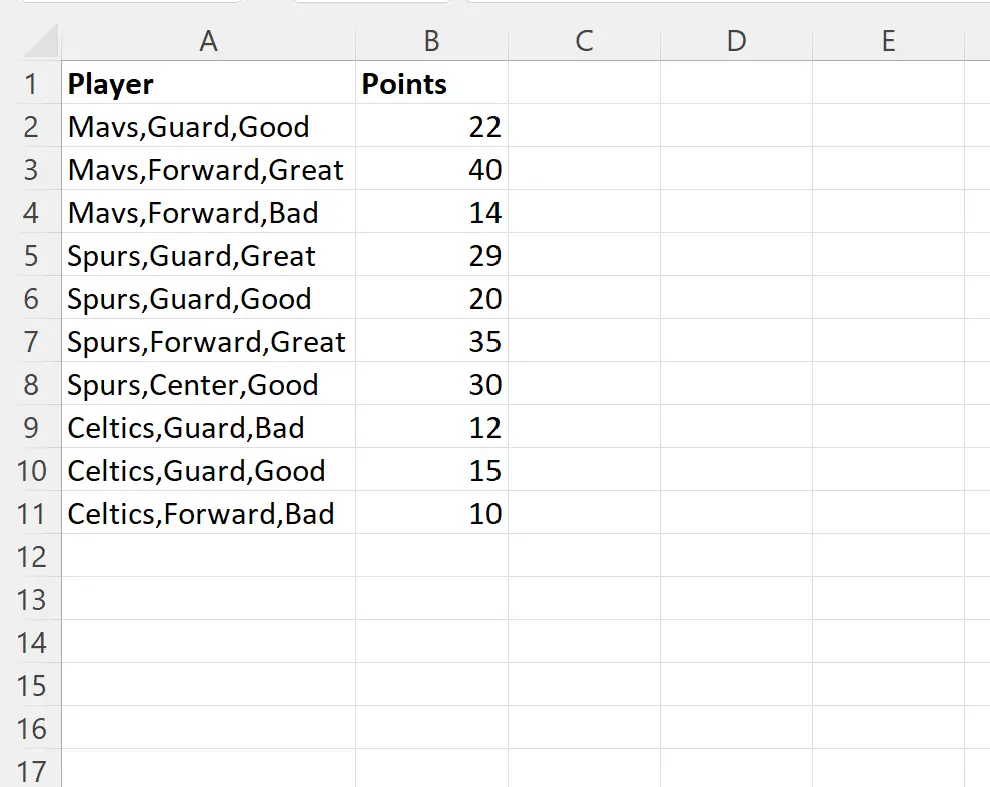
Stel dat we de tekst na de laatste komma in de cellen van kolom A willen extraheren.
Om dit te doen, kunnen we de volgende formule in cel C2 typen:
=TEXTAFTER( A2 , ",", -1)
We kunnen vervolgens op deze formule klikken en deze naar elke resterende cel in kolom C slepen:
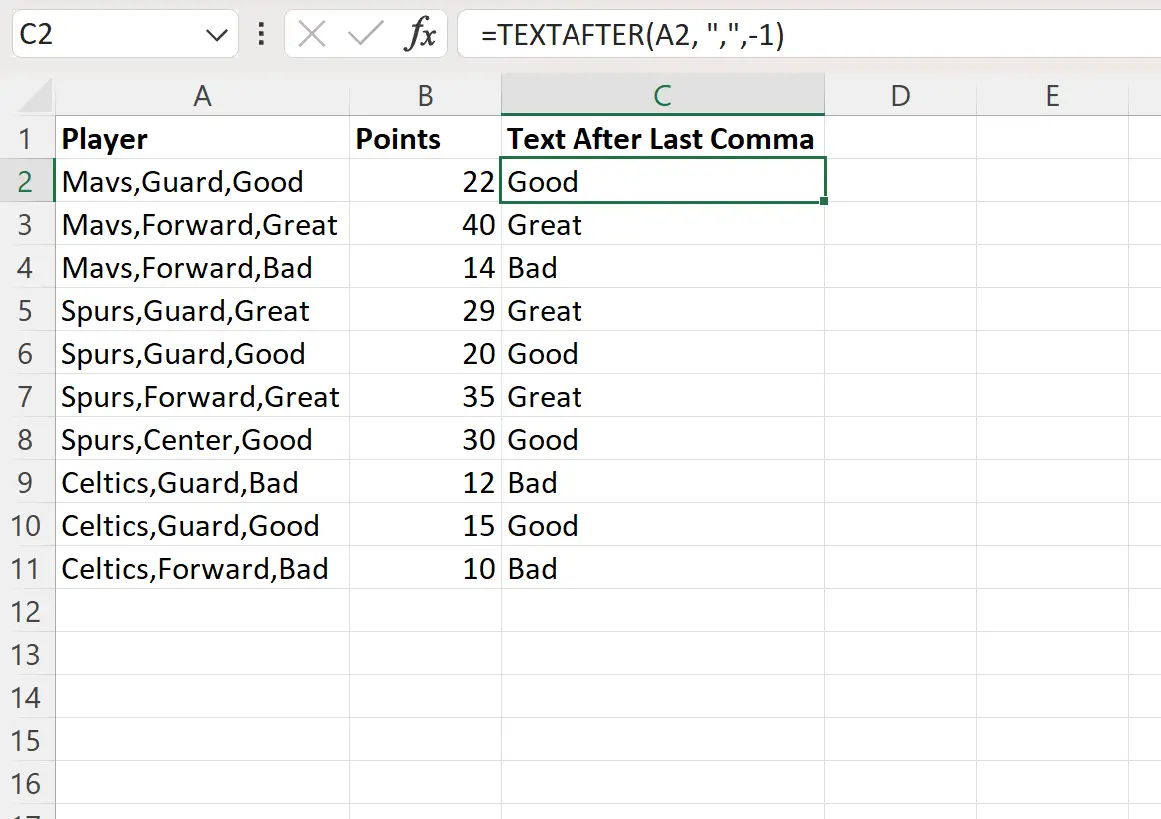
Kolom C bevat nu de tekst uit kolom A na het laatste commando.
Bijvoorbeeld:
- De formule haalt Good uit Mavs, Guard, Good
- De formule haalt Great uit Mavs, Forward, Great
- De formule haalt Bad uit Mavs, Forward, Bad
Enzovoort.
Hoe werkt deze formule?
De TEXTAFTER- functie in Excel extraheert alle tekst uit een cel na een specifiek teken of subtekenreeks.
Deze functie gebruikt de volgende syntaxis:
TEXTAFTER(tekst, scheidingsteken, [instantienummer], [match_modus], [match_end], [if_not_found])
Goud:
- tekst : tekst waarnaar moet worden gezocht
- scheidingsteken : teken of subtekenreeks waarnaar de tekst moet worden geëxtraheerd
- instance_num (optioneel) : instantie van het scheidingsteken waarna de tekst moet worden geëxtraheerd (standaard is 1)
- match_mode (optioneel) : 0 = hoofdlettergevoelig (standaard), 1 = hoofdletterongevoelig
- match_end (optioneel) : behandel het einde van de tekst als scheidingsteken (standaard uitgeschakeld)
- if_not_found (optioneel) : Waarde die moet worden geretourneerd als het scheidingsteken niet wordt gevonden
Bedenk dat we de volgende syntaxis hebben gebruikt om de tekst na het laatste commando van een cel te extraheren:
=TEXTAFTER( A2 , ",", -1)
Door een waarde van -1 te gebruiken voor het argument instance_number konden we specificeren dat we tekst wilden extraheren na de laatste instantie van een komma.
Opmerking : u kunt hier de volledige documentatie van de TEXTAFTER- functie in Excel vinden.
Aanvullende bronnen
In de volgende zelfstudies wordt uitgelegd hoe u andere veelvoorkomende taken in Excel kunt uitvoeren:
Excel: specifieke tekst uit cellen verwijderen
Excel: hoe u speciale tekens verwijdert
Excel: hoe u een teken in een tekenreeks invoegt